أصبح برنامج تشغيل واجهة محرك إدارة Intel (R) أحد الأسباب الرئيسية للمشكلات المتعلقة بإيقاف التشغيل في أجهزة الكمبيوتر المحمولة التي تعمل بنظام Windows. لإصلاح خطأ إيقاف التشغيل غير الناجح (يظل الضوء مضاءً والشاشة سوداء) ، يحتاج المرء إلى الرجوع إلى إصدار أقدم إلى برنامج تشغيل واجهة محرك إدارة Intel (R) (MEI) إلى إصدار أقل (من الإصدار 11 إلى 9 أو 10). تكمن المشكلة في أنه عندما تقوم بإلغاء تثبيت واجهة Intel (R) Management Engine من مدير الجهاز ، فإنها تتراجع وتقوم بتحديث نفسها إلى نفس الحالة مرة أخرى.
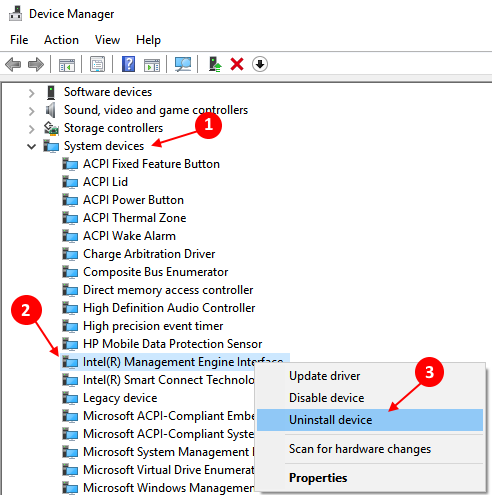
فيما يلي حل عملي حول كيفية الرجوع إلى إصدار أقدم من برنامج تشغيل واجهة محرك إدارة Intel (R) من الإصدار 11 إلى الإصدار 9.
الخطوة 1 - انتقل أولاً إلى https://downloadcenter.intel.com/search? الكلمة الرئيسية = إنتل + إدارة + محرك. قم بتنزيل برنامج تشغيل Intel (R) Management Engine Interface ذي الصلة من هناك المتوافق مع طراز الكمبيوتر المحمول الخاص بك.
أيضًا ، يمكنك الانتقال إلى مواقع الويب الخاصة بالشركات المصنعة المختلفة وتنزيل برنامج التشغيل المناسب وفقًا لطراز الكمبيوتر المحمول الخاص بك.
فيما يلي بعض الشركات المصنعة لأجهزة الكمبيوتر المحمول الشهيرة وصفحات موارد برامج التشغيل الخاصة بهم
- برامج تشغيل Dell
- برامج تشغيل HP
- برامج تشغيل ASUS
- سائقين ايسر
- برامج تشغيل Lenovo / IBM
الخطوة 2 - الآن ، قم بتثبيت برنامج التشغيل الذي تم تنزيله. لا تقلق بشأن إلغاء تثبيت الإصدار 11 من برنامج تشغيل Intel (R) Management Engine Interface أولاً لأن عندما تقوم بتثبيته سيتجاوز تثبيت برنامج التشغيل.

الخطوة 3 - الآن اضغط مفتاح الويندوز + x واكتب services.msc في مربع أوامر التشغيل.
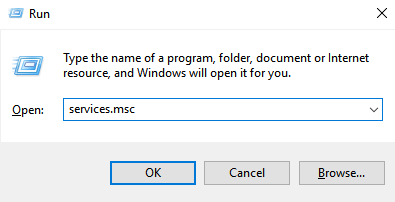
الخطوة 4 - الآن ، بمجرد فتح نافذة مدير الخدمة ، ابحث عن إدخال تحديث Windows منها. انقر نقرًا مزدوجًا فوقه واختر نوع بدء التشغيل مثل معاق.
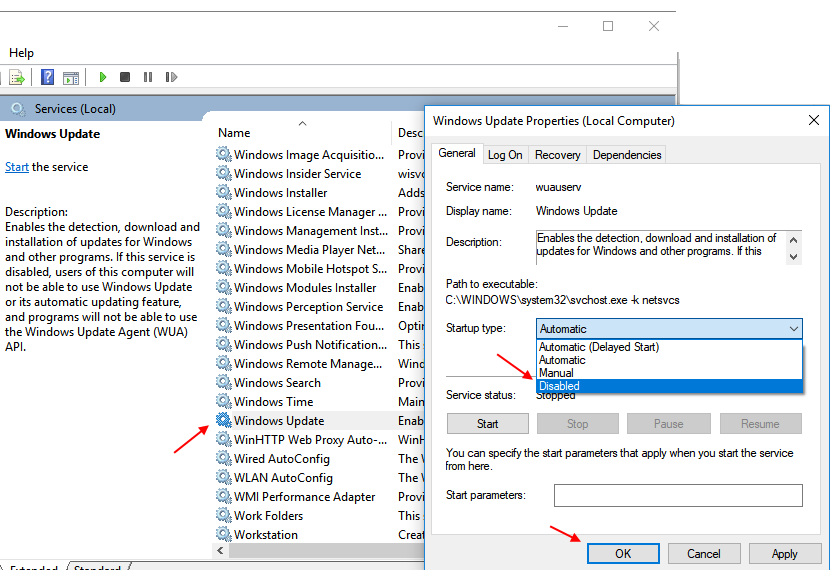
الخطوة 5 - الآن ، انقر فوق قف.
الخطوة 6 - الآن ، قم بتنزيل Windows 10 إظهار أو إخفاء أداة التحديثات من مايكروسوفت. الآن ، قم بتشغيل مستكشف الأخطاء ومصلحها وإخفاء تحديثات ملف واجهة محرك إدارة Intel (MEI) سائق.

الخطوة 7 - الآن ، أعد تشغيل الكمبيوتر.
لقد استعدت برنامج تشغيل MEI إلى الإصدار السابق. الآن ، حان الوقت لتغيير نوع بدء التشغيل تلقائيًا في إدخال تحديث Windows في مدير الخدمة.
الخطوة 8 - افتح مدير الخدمة وانقر نقرًا مزدوجًا على تحديث Windows واختر مرة أخرى نوع بدء التشغيل مثل تلقائي.


